SEAM 관리 도구
SEAM 관리 도구는 Kerberos 주체와 정책을 관리하는 데 사용되는 대화형 그래픽 사용자 인터페이스(GUI)입니다. 이것은 kadmin 명령과 거의 같은 기능을 제공하지만 키 테이블의 관리는 지원하지 않습니다. kadmin 명령을 사용하여 키 테이블을 관리해야 하며 이것은 "키 테이블 관리"에 설명되어 있습니다.
kadmin 명령처럼, SEAM Tool은 Kerberos 인증과 암호화된 RPC를 사용하여 네트워크 어디에서든 안전하게 작동합니다. SEAM Tool로 다음과 같은 작업을 수행할 수 있습니다.
-
기본값이나 기존 주체를 기반으로 새 주체 작성
-
기존 정책을 기반으로 새 정책 작성
-
주체에 대한 주석 추가
-
새 정책 작성을 위한 기본값 설정
-
도구를 종료하지 않고 다른 주체로 로그인
-
주체와 정책 목록의 인쇄 및 저장
-
주체와 정책 목록 표시 및 검색
또한 SEAM Tool은 상황에 맞는 도움말과 일반 온라인 도움말을 제공합니다.
다음 작업 맵은 SEAM Tool로 수행할 수 있는 여러 작업에 대한 설명 위치를 나타냅니다.
SEAM 도구에서 지정하거나 확인할 수 있는 모든 주체와 정책 속성에 대해서는 "SEAM Tool 대화 상자 설명"를 참고하십시오.
SEAM Tool과 동일한 명령행 기능
이 절에는 SEAM Tool과 동일한 기능을 제공하는 동시에 X Window 시스템을 실행하지 않고 사용할 수 있는 kadmin 명령들이 나와 있습니다. 이 장에서는 대부분의 절차에서 SEAM Tool을 사용하지만, 이와 동일한 명령행 기능을 사용한 예도 제시합니다.
표 5-1 SEAM Tool과 동일한 명령행 기능|
절차 |
kadmin 명령 |
|---|---|
|
주체 목록 보기 |
list_principals 또는 get_principals |
|
주체 속성 보기 |
get_principal |
|
새 주체 작성 |
add_principal |
|
주체 복제 |
해당 명령행 기능 없음 |
|
주체 수정 |
modify_principal과 change_password |
|
주체 삭제 |
delete_principal |
|
새 주체 작성을 위한 기본값 설정 |
해당 명령행 기능 없음 |
|
정책 목록 보기 |
list_policies 또는 get_policies |
|
정책 속성 보기 |
get_policy |
|
새 정책 작성 |
add_policy |
|
정책 수정 |
modify_policy |
|
정책 복제 |
해당 명령행 기능 없음 |
|
정책 삭제 |
delete_policy |
SEAM Tool로 수정된 파일
SEAM Tool은 $HOME/.gkadmin 파일만 수정합니다. 이 파일에는 새 주체를 작성하기 위한 기본값이 포함되어 있으며 "편집" 메뉴에서 "등록 정보"를 선택하여 업데이트할 수 있습니다.
SEAM Tool의 인쇄 및 온라인 도움말 기능
SEAM Tool은 인쇄와 온라인 도움말 기능을 모두 제공합니다. "인쇄" 메뉴에서 다음과 같은 사항을 프린터나 파일로 보낼 수 있습니다.
-
지정한 마스터 KDC의 사용 가능한 주체 목록
-
지정한 마스터 KDC의 사용 가능한 정책 목록
-
현재 선택되거나 로드된 주체
-
현재 선택되거나 로드된 정책
"도움말" 메뉴에서 상황에 맞는 도움말과 일반 도움말을 볼 수 있습니다. "도움말" 메뉴에서 "상황에 맞는 도움말"을 선택하면, "상황에 맞는 도움말" 창이 표시되고 도구가 도움말 모드로 전환됩니다. 도움말 모드에서 창의 필드, 레이블, 버튼을 클릭하면 "도움말" 창에 해당 항목에 대한 도움말이 표시됩니다. 다시 기본 모드로 돌아가려면 "도움말" 창에서 "없애기"를 클릭합니다.
"도움말 목차"를 선택하면 일반 개요와 이 장에서 제공되는 작업 정보에 대한 포인터를 제공하는 HTML 브라우저가 열립니다.
SEAM Tool에서의 대형 목록 작업
사이트에 여러 주체와 정책이 누적되면, SEAM 도구가 주체 및 정책 목록을 로드하고 표시하는 데 걸리는 시간이 점차 길어져 도구 생산성이 낮아집니다. 이 문제는 여러 가지 방법으로 해결할 수 있습니다.
먼저, SEAM 도구가 목록을 로드하지 않도록 하여 목록을 로드하는 데 걸리는 시간을 완전히 없앨 수 있습니다. "편집" 메뉴에서 "등록 정보"를 선택하고 "목록 보기" 필드의 선택을 해제하여 이 옵션을 설정할 수 있습니다. 물론 목록을 로드하지 않으면 목록이 표시되지 않으므로 목록 대화 상자에서 주체나 정책을 선택할 수 없습니다. 대신, 제공된" 새 이름" 필드에 주체나 정책 이름을 입력한 다음 수행할 작업을 선택해야 합니다. 기본적으로 이름을 입력하는 것과 목록에서 항목을 선택하는 것은 동일합니다.
대형 목록을 사용하는 또 다른 방법은 캐싱입니다. 사실상 제한된 시간동안 목록을 캐싱하는 것이 SEAM 도구의 기본 동작으로 설정되어 있습니다. SEAM 도구는 여전히 캐시로 목록을 로드해야 하지만, 목록을 다시 검색하지 않고 캐시를 사용할 수 있습니다. 이렇게 하면 서버에서 목록을 계속 로드하기 위해 시간을 소요할 필요가 없습니다.
또한 "편집" 메뉴에서 "등록 정보"를 선택하여 목록 캐싱을 설정할 수 있습니다. 캐시 설정에는 다음과 같은 두 가지 옵션이 있습니다. 목록을 영구적으로 캐시하거나, 서버에서 캐시로 목록을 다시 읽어야 할 때 시간 제한을 지정할 수 있습니다.
목록을 캐싱해도 여전히 목록 대화 상자를 사용하여 주체나 정책을 선택할 수 있기 때문에 첫번째 옵션처럼 SEAM Tool 사용에 영향을 주지 않습니다. 또한, 다른 사용자의 변경 내용은 볼 수 없지만, 사용자 자신이 변경한 내용은 서버와 캐시 모두에서 목록을 업데이트하기 때문에 변경 내용에 기반한 최신 목록 정보를 볼 수 있습니다. 캐시를 업데이트하여 다른 사용자의 변경 내용을 보고 목록의 최신 복사본을 가져오려면, 서버에서 캐시를 화면에 재생할 때마다 "화면 재생" 메뉴를 사용합니다.
SEAM Tool 시작 방법
-
gkadmin 명령을 사용하여 SEAM Tool을 시작합니다.
$ /usr/krb5/sbin/gkadmin
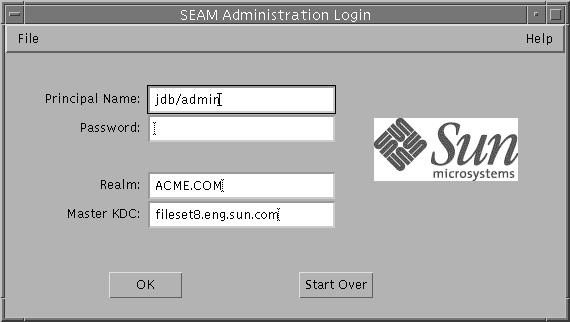
-
기본값을 사용하지 않으려면 새 값을 지정합니다.
"로그인" 창에는 자동으로 기본값이 표시됩니다. 기본 주체 이름은 USER 환경 변수의 현재 ID에 /admin을 추가하여(username/admin) 지정됩니다. 기본 "영역" 및 "마스터 KDC" 필드는 /etc/krb5/krb5.conf 파일에서 선택됩니다. 기본값으로 되돌리려면 "시작"을 클릭합니다.
주 -주체 이름이 수행할 수 있는 관리 작업은 Kerberos ACL 파일(/etc/krb5/kadm5.acl)에서 지정됩니다. 제한된 권한에 대한 내용은 "제한된 Kerberos 관리 권한으로 SEAM Tool 사용"을 참고하십시오.
-
지정한 주체 이름의 암호를 입력합니다.
-
"확인"을 클릭합니다.
다음 창이 나타납니다.
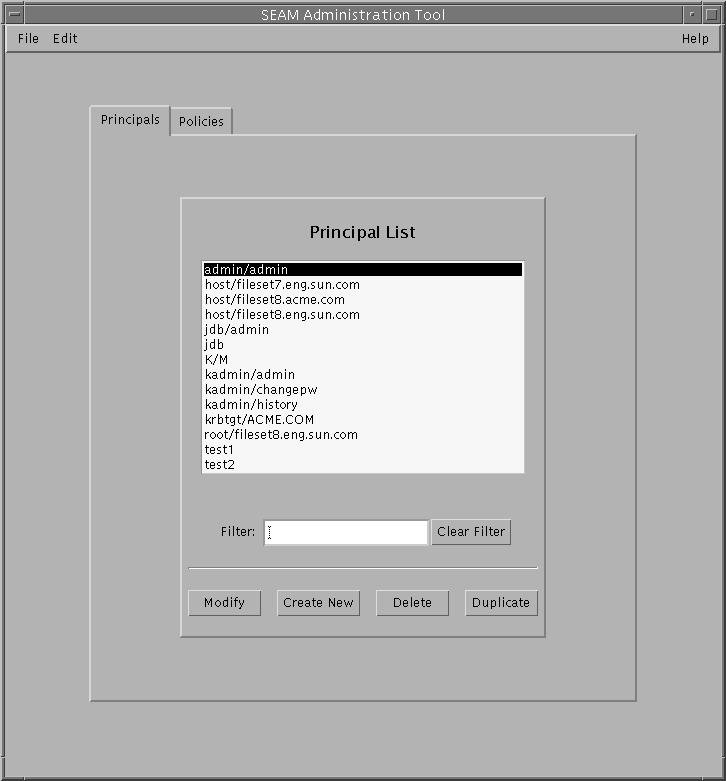
- © 2010, Oracle Corporation and/or its affiliates
